Szolgáltatás a Windows operációs rendszer rendszeres arzenáljának elektronikus szerkentyű és a harmadik féltől származó szoftvert

Melyek a rendszeres eszköz a Windows végre kell hajtania a riasztás funkció? És mik a lehetőségek ezen a területen is kínál a külső fejlesztők? Mindez foglalkozik részletesen. De mielőtt úgy véljük, az árnyalatok és a számítógép tápegység.
1. Windows Power Settings
Kiszerelt egy bizonyos ideig Service reagált, természetesen, a számítógép ebben az időben nem lehet kikapcsolni vagy hibernált állapotban. Feltételei Az utóbbiak közé tartozik a megtakarítás a jelenlegi munkamenetet a számítástechnikai eszköz, ahol a hálózati feszültség megszakadása adatok. Ugyanez vonatkozik a számítógép alvó korábbi Windows-verziók (XP tartalmazza). Ilyen kapcsolás az alacsony energiafogyasztás szolgáltatást csak készenléti üzemmódban van. A Windows-verziók, Vista, eltörölte készenléti állapotban van. Csereként hibrid alvás, ami amellett, hogy az átmenet csökkenti az energiafogyasztást, biztosítja a megőrzése a jelenlegi munkamenetben. Hibrid alvás az asztali alapértelmezés szerint engedélyezett. De a laptopok és tablettát be kell állítani az állásfoglalást. Plusz, abban az esetben a PC, és abban az esetben a hordozható eszközökön, akkor ki kell kapcsolni a merevlemezt, és ellenőrizze, hogy a felbontás nyomán időzítő. Nos, feküdj.
A Windows 8.1 és 10, a gombra kattintva + Q indítani belüli keresésének Windows 7 dolgozik a keresés részeként a „Start” menü. Belépünk kulcs kérelem „Power” és futtassa a telepítő listájában.
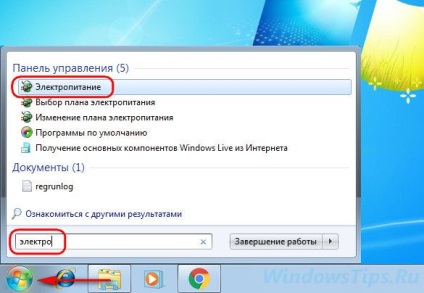
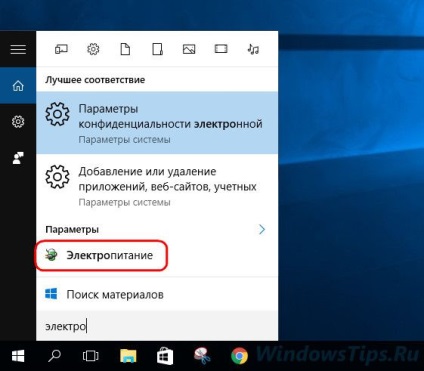
Továbbá a kiválasztott hálózati terv kattintással beállítási opciókat.
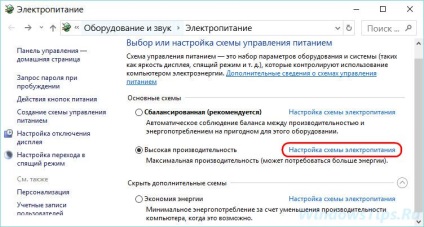
Aztán kattintson a „Speciális energiaellátási beállítások módosítása”.
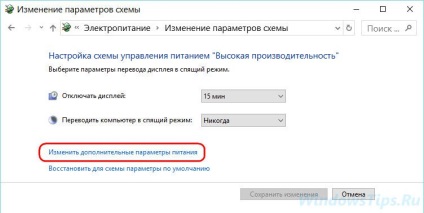
Legördülő listában „Hard Drive”, akkor kattintson a „Disable áthajtani” és az „Állapot” megváltoztatni a beállított értéket a 0 értéket esetében laptopok és táblagépek teszik a hálózati, és az akkumulátort. Ennek eredményeként index kell sorolni a „Soha”.
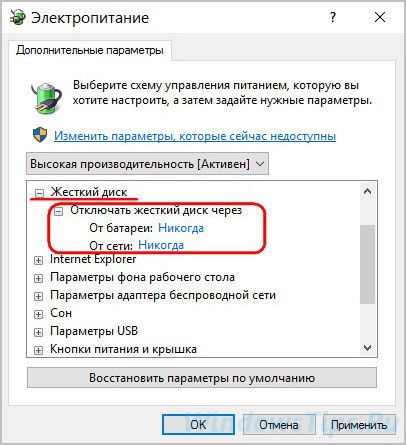
Következő, megyünk le a „Dream” listán. Abban az esetben, laptopok és táblagépek mi kattintson az „Engedélyezés hibrid alvás”, és a „Be” állásba. Az ugyanazon a listán, „Sleep” alatti ellenőrzés az „Allow nyomán időzítő” álló helyzetben „Enable”. kattintson az „Apply” gombra miután az összes beállítás.
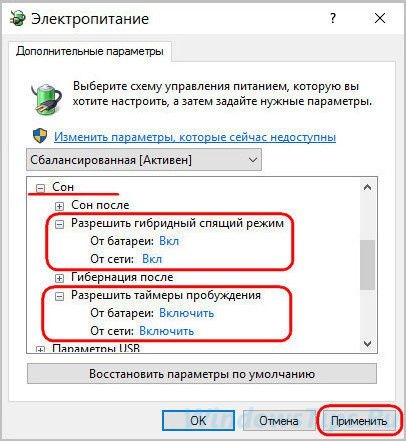
A teljesítmény beállítás befejeződött. Az egyetlen technikai kérdés, hogy a megfigyelni kívánt előtt minden mutató riasztás - a jobb fülhallgatón vagy a hangszórót.
2. személyzeti szolgáltató a Windows 8.1 és 10
Mint említettük, a Windows 8 volt az alapítója a hagyomány a szállítások a rendszeres arzenálját Rendszer-riasztó alkalmazásokhoz. A hagyomány tovább upgrade verzió, a Windows 8.1, és most a leginkább aktuális Windows 10. Tervezett alkalmazás felület Modern UI «Riasztás” a Windows 8.1 biztosítja, valójában Service - a találkozó egy ideig jel, és időzítő funkció és a stopper.
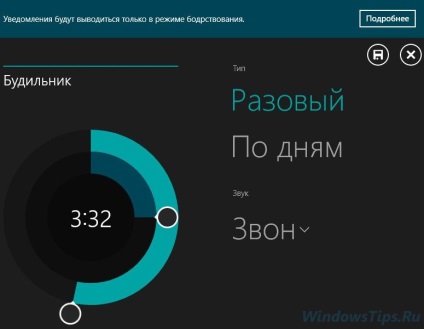
A Windows 10, nemcsak örökölt változata progenitor ébresztő, időzítő és stopper A mellékletben a „Riasztás órák” egy új funkció - egy funkciót, hogy megjelenítse az időt más helyszíneken a világ, figyelembe véve az időzónák. Más időzónák a világ lehet találni, és az aktuális időt, és minden más napszakban a felhasználó által megadott kézzel.
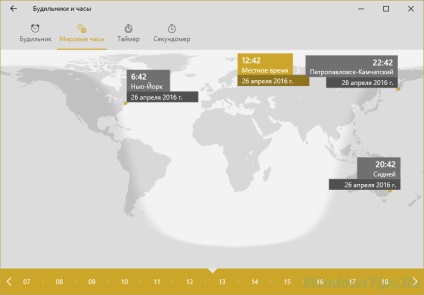
3. Riasztás a Windows Store
Ez az intelligens, praktikus, hatékony, ingyenes alkalmazások a Windows Store délután tűz nem találja. A tartalom típusának minimalista alkalmazások végrehajtására óra és az ébresztés tele volt, és sokan közülük ingyenesen elérhető. Abban az esetben, ha a kérelmet nem a beépített ébresztőórát tetszik, a Windows 8.1 és 10, akkor tárja fel azokat az alkalmazásokat ebben az irányban a Windows Store.
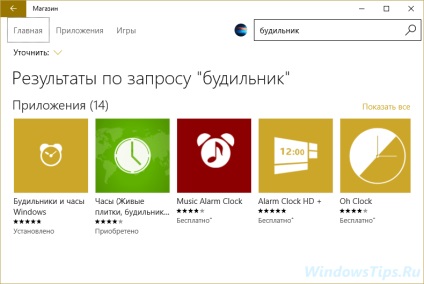
4. Windows Task Scheduler
A Windows 7, nincs riasztó, végre egy külön program, de az ilyen lehet elhelyezni útján főállásban ütemező. A keresést a „Start” menüben adja kulcs keresés „Task Scheduler”.

Az ütemező, kattintson az „Új feladat ...” - akár a jobb, vagy a „Művelet” menüben a tetején.

Az első lapon a jövő feladata az „Általános” nevét adja meg - például a „riasztás”.
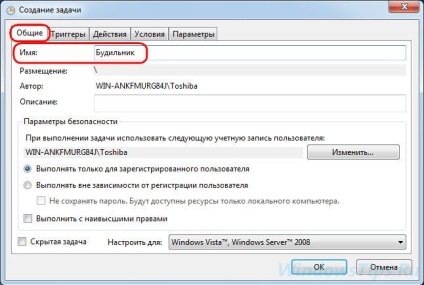
A „triggerek” fülre, kattintson a „Create”.

Válassza ki a dátumot, időt és gyakoriságát a riasztást a „Beállítások” oszlopban. "OK" gombra.
Lehet, hogy érdekel: keresünk sebezhetőségek a Windows 10 - kap pénzt

Ezután váltson a lap „Beállítások” menü „Új”.

A megnyíló ablakban hozza létre a cselekvés „program vagy script” mi kattintson a Tallózás gombra, és adja meg az útvonalat, hogy a hangfájlt, amelyet játszott, mint egy riasztó jelzés. "OK" gombra.

A „feltételek” fülre, telepítenie kell a megfelelő mezőbe számítógép eltávolításra került az alvó módból hogy ezt a feladatot. "OK" gombra.
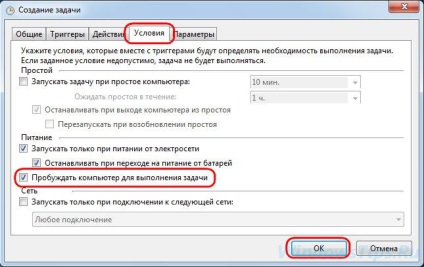
A Task Scheduler beállítások befejeződött. De meg kell még ellenőrizni, hogy az a típusú hangfájlt kiválasztott riasztásra a program tervezett megnyitása a rendszer alapértelmezett. Még ha az alapértelmezett programot a költségeket, de még soha nem tartott a dob a kívánt típusú audio fájlokat a Windows Explorer, meg kell tennie, mielőtt a riasztás. Ugyanez a szokásos Windows Media Player és sok más média programok nem tud azonnal folytassa a szaporodás, és felajánl egy varázsló lépésről lépésre, hogy a felhasználó adja meg a szükséges paramétereket, amikor először futtatni a fájlt.
5. Gadgets a Windows 7
Időnként könnyebb, mint létrehozásával feladatok szabályos ütemező a Windows 7 Service szett szerkentyű. Hivatalosan, a Microsoft megszüntette támogatását kütyü, de ez nem teszi a tulajdonosok egyéni erőforrások az interneten. Harmadik fél modulokat, ébresztőórák lehet letölteni, például Sevengadgets.Ru oldalon. Menj erre az oldalra, akkor írja be a kereső gomb „Service” kérés, és kap egy csomó szerény eszközökkel, amelyek segítségével, hogy felébredjen a megfelelő időben.
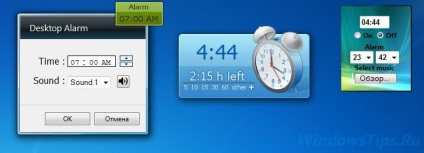
6. Program MaxLim ébresztőóra
További funkciók a Windows 7 kütyü, több opció alkalmazások Modern UI felületet, akkor csak kap az asztali szoftver harmadik fél fejlesztők. Felsoroltak közül cég MaxLim, ahol az Arsenal, de funkcionális riasztó MaxLim ébresztőóra, meg fogja találni sok ingyenes programmok - például szerelvényeket, és haszontalan típusú zsemle szívek az asztalon.
Töltse MaxLim ébresztőóra lehet a hivatalos weboldal link fejlesztők:
A fő funkcionális modulok MaxLim ébresztőóra - naptár, időzítő és ébresztőóra.

A fogalom a riasztást a fejében a program megalkotói kiderült, hogy bővíthető. MaxLim ébresztőóra - valójában egy feladat ütemező. Forma hozzá riasztás tartalmaz, nem csak a képesség, hogy játsszon dallamok a megadott napon és a megadott időpontban, a program funkciókat valósították szöveget emlékeztetők, futtassa a fájlt, a program befejezéséhez, valamint az időzítő ki van kapcsolva, és lezárja a számítógépet.

Riasztásra lehet testre bármilyen hangot fájlt a számítógépen, a lejátszás segítségével végzik el a legtöbb MaxLim ébresztőóra. A jelen formájában hozzá a standard riasztási jel hozzárendelés rendszer eldobható, napokon naponta a hét. És egy naptár programot ébresztőóra, emlékeztetők, fuss fájlokat, töltse ki a programot, és a számítógép leállítása időzítő lehet állítani, hogy minden nap a hónap előre.
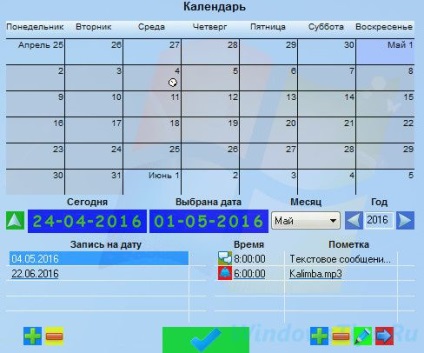
7. program Atomic Alarm Clock
Company-fejlesztő Drive Software Company - az egyik alkotójának csecsebecsékkel, mint a katicabogarak és pillangók az asztalon, és hasznos eszközök, mint a fejlett ébresztőórát. Bár az ilyen fel van szerelve a lehetőséget, hogy különböző témákat az órát a tálcán.
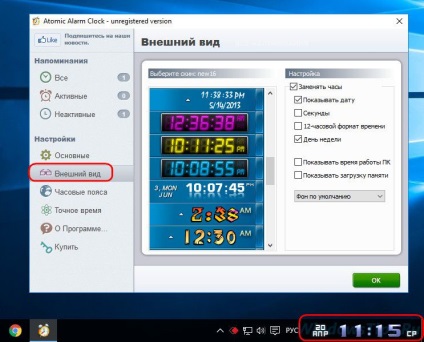
Service Program Atomic Alarm Clock fizetik, de a próbaverzió elérhető a honlapon a fejlesztők ingyenesen. Ez letölthető itt:
Lehetőségek Atomic Alarm Clock mérlegelhetné óránkénti harci óra időzóna módosítása, szinkronizálása a pontos időt, valamint a beállítás egy ébresztőóra és emlékeztetők. Ébresztőóra és emlékeztető egyetlen feladat. Feladatok létrehozott általános módon, és akkor is kezelheti őket az emlékeztető lapot.
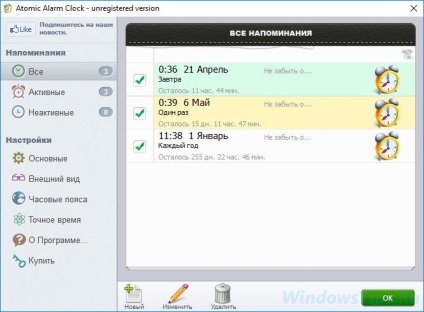
Csakúgy, mint az előző esetben, a koncepció egy riasztást a program megalkotói terjeszteni: amellett, hogy a nap bizonyos időszakaiban a hangjel és kibocsátására egy szöveges üzenetet, mint egy emlékeztetőt, Atomic Alarm Clock is futtatható programok és egyéni fájltípusok, valamint állítsa le a számítógépet. Creation formában biztosít riasztási jel kiválasztása a listából a javasolt program a hangok, valamint a saját gyűjteményéből hangsávot a számítógépen. Az igény, hogy felébredjen a számítógépet alvó mód van beállítva az egyes feladatokra külön-külön.

8. Óra a böngésző ablakban
A legegyszerűbb módja annak, hogy futtatni cross-platform szolgáltatás - csinálni egy böngészőablakban Budila.Ru oldalon.
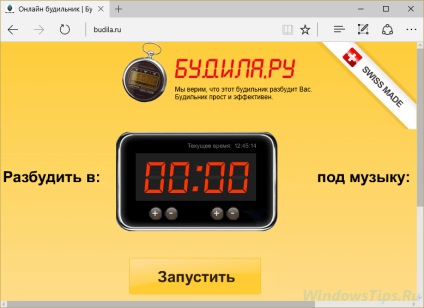
Az alkotók az online riasztó biztosítja, hogy a riasztás, akkor is, ha abban az időben a működés nem lesz elérhető az interneten. Minden, ami szükséges - csak nyissa meg a böngészőt szolgáltatás fülre. De Budila.Ru, szemben az alkalmazás telepítve van a rendszerben, nem oldja meg a problémát a számítógép felébresztése alvó állapotból.
9. AIMP audiolejátszó
Riasztás és számítógépes ki időzítő - törzsvendégek szoftver lejátszását médiatartalmat. Például a kiválasztott példaként AIMP audiolejátszó ébresztőóra be van állítva a menüben a „Scheduler”.
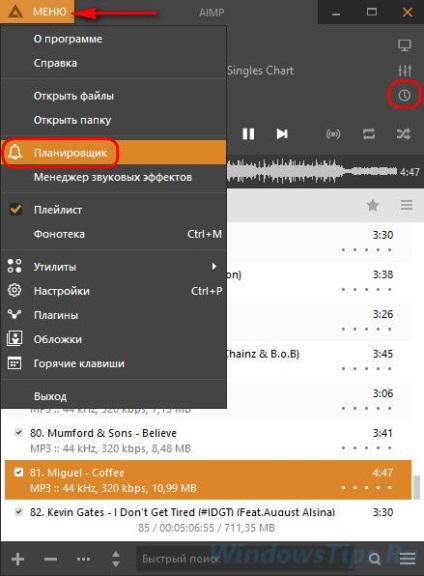
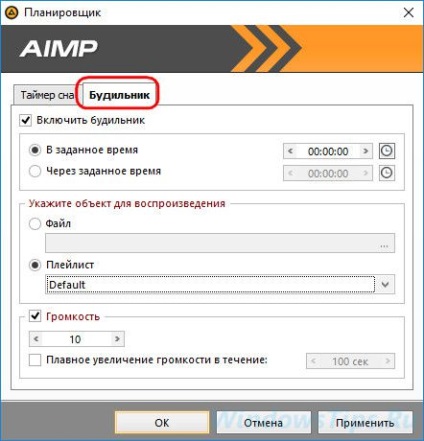
Az „Alarm” fülön lehet telepíteni a dob egy adott hangfájlt, vagy egy meglévő lejátszási listát AIMP egy meghatározott időpontban vagy azt követően néhány span.